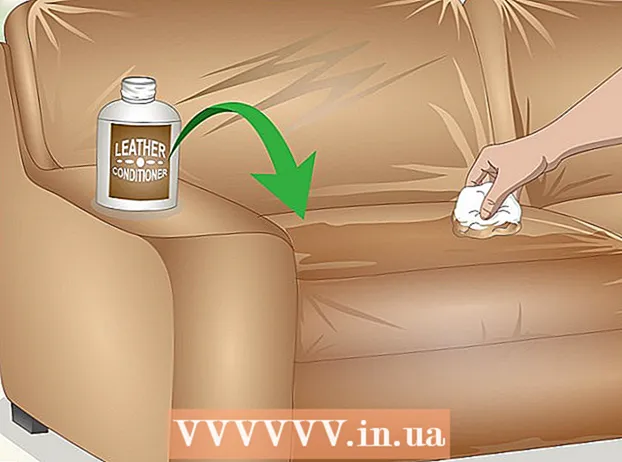May -Akda:
Peter Berry
Petsa Ng Paglikha:
16 Hulyo 2021
I -Update Ang Petsa:
1 Hulyo 2024

Nilalaman
Itinuturo sa iyo ng WikiHow ngayon kung paano harangan ang isang programa mula sa pag-access sa iyong Windows network sa pamamagitan ng pag-block dito sa isang firewall. Dapat ay mayroon kang mga karapatan sa administrator upang ma-access ang firewall at hadlangan ang programa.
Mga hakbang
Buksan ang Start menu. I-click ang logo ng Windows sa kanang sulok sa ibaba ng screen o pindutin ang key ⊞ Manalo.
- Sa Windows 8, i-hover ang iyong mouse pointer sa kanang sulok sa itaas ng screen at mag-click sa icon ng magnifying glass.

UriFirewall Simulan ang kahon para sa paghahanap. Ang isang listahan ng mga naaangkop na programa ay lilitaw, isa na rito ay ang Firewall.
Mag-click Windows Firewall. Ang programa ay karaniwang nasa tuktok ng listahan ng mga resulta.
Mag-click Payagan ang isang app o tampok sa pamamagitan ng Windows Firewall (Pinapayagan ang isang app o tampok sa pamamagitan ng Windows Firewall). Ang landas na ito ay nasa kaliwang itaas ng window ng Firewall.

Mag-click Baguhin ang Mga Setting (Baguhin ang Mga Setting). Ang pagpipiliang ito ay nasa kanang itaas na bahagi ng window, sa ibaba lamang ng listahan ng mga programa sa iyong computer.- Pagkatapos ay malamang na mag-click ka sa cell Oo sa pop-up window upang magpatuloy.
- Kung wala kang mga karapatan sa administrator sa iyong computer, hindi mo ito magagawa.
Kilalanin ang program na nais mong harangan. Ipinapakita ng listahan ng mga programa sa gitna ng pahina ang lahat ng mga programa na pinapayagan o harangan ng firewall; Maaari kang mag-scroll pababa upang makahanap ng tamang programa upang mai-block.
- Kung ang program na nais mong harangan ay hindi makita, mag-click Magdagdag ng isa pang programa (Magdagdag ng isa pang programa) at piliin ang programa mula sa nagresultang window na pop-up.
I-click ang marka ng tsek sa kaliwang bahagi ng programa. Aalisin nito ang marka ng tseke, nangangahulugang pipigilan nito ang programa mula sa pagdaan sa firewall.
- Kung walang marka ng tseke sa kaliwa ng programa, nangangahulugan ito na ang Windows Firewall ay hinaharangan ang programa.
- Huwag baguhin ang dalawang mga kahon ng tsek sa kanang bahagi ng programa ("Home / Trabaho (Pribado)" at "Pampubliko").
I-click ang pindutan OK lang na matatagpuan sa ilalim ng window. Ise-save nito ang iyong mga pagbabago at pipigilan ang pagpapatakbo ng programa sa iyong computer. anunsyo
Payo
- Ang pagharang sa isang programa sa pamamagitan ng iyong firewall ay isang mahusay na paraan upang mapanatili ang nakakahamak na software at mga add-on mula sa pagbagal ng iyong computer.
Babala
- Ang pag-iwas sa isang programa sa Windows mula sa pagdaan sa isang firewall ay maaaring maging sanhi ng ilang proseso ng operating system na huminto sa paggana.